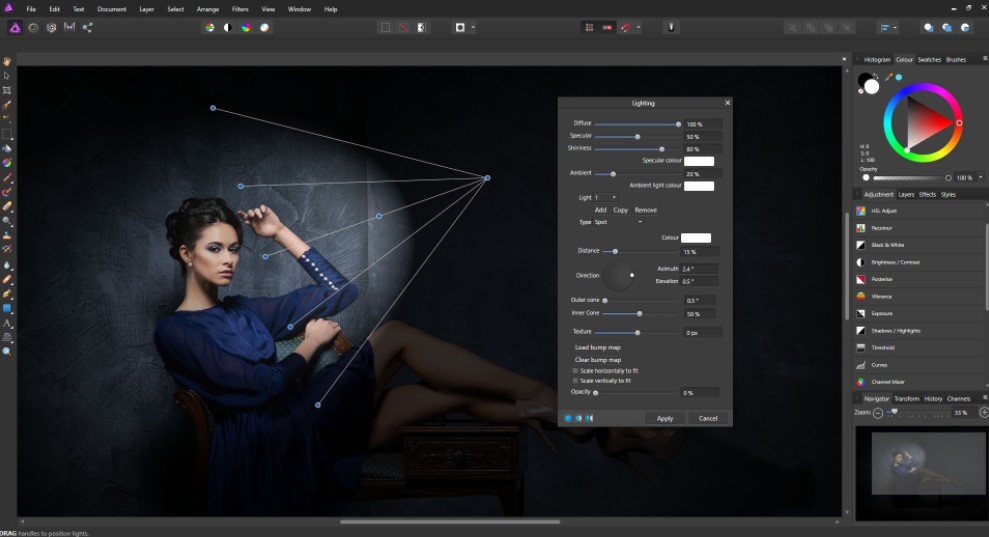- siapkan virtual box dan file iso debian dvd 1 dan debian dvd 2-
1)Langkah pertama yaitu masuk ke virtual box lalu klik new
2)Lalu beri nama file dan masukkan file iso debian 8.0.0 dvd 1 lalu klik next
4)Kemudian isi bagian virtual hardisk,disini saya menggunakan 20 gb,lalu klik next
5)Bila sudah di tampilan ini lalu klik finish
6)Klik start untuk menjalankan virtual mesin
7)Pada menu ini kita pilih install lalu enter
8)Pada pilihan Language disini saya pilih english lalu enter
9)Pilih Other lalu enter
10)Pilih Asia lalu enter
11)Untuk wilayah disini saya pilih Indonesia lalu enter
12)Pilih United states,lalu enter
13)Lanjut pilih American english,lalu
14)Pada hostname disini saya beri nama debiancintia lalu contine,enter
15)Pada domain name skip saja,lalu contine
16)Lalu pada password ketikkan pasword yang mudah di ingat oleh kalian yaa lalu contine,enter
17)lalu masukkan kembali password untuk memastikan lalu contine,enter
18)Lalu disni kalian isi saja dengan nama lengkap kalian,lalu contine,enter
19)Lalu masukkan lagi password,disini saya samakan saja password dengan yang di atas agar mudah di ingat ketika kita gunakan untuk login lalu pilih contine,enter
20)Ulangi kembali lalu contine,enter
21)Pada bagian Configure the clock pilih menu western lalu enter
22)Pada Partition disk pilih guided-use entire disk lalu enter
23)Pada Partioning schme pilih all files in ne partition lalu enter
24)Kemudian pilih menu finish partioning and write changes to disk lalu enter
25)Pada bagian Write the changes to disk?pilih Yes lalu enter
26)Pada enter Scan another cd or dvd?pilih No lalu enter
27)Pada bagian Use a network mirror? pilih No lalu enter
28)Pada bagian Particpate in the package usage survey? pilih No lalu enter
29)Pada bagian Device for boot loader instalation pilih /dev/sda (ata_HARDDISK_VBa7410cfd-b6ba567c) lalu enter
30)Pada tampilan Finish the installation pilih contine lalu enter